前言:之前一直使用chrome瀏覽器,但因爲新版本好像無法隱藏搜索欄下的歷史記錄推薦,於是改用Microsoft Edge,發現還是蠻好用的,並且有一些問題在互聯網搜尋之後還是能找到解決方案的,於是寫此文來幫助一些有下述問題的朋友,或者優化一些設置,使edge更加好用。如果覺得有用,可以給我一個贊或者充電捏
請各位搭配目錄食用,可以直接找到有關自己問題的解釋,不用浪費太多時間來閱讀自己不需要的部分。
目錄:
1.鍵入地址欄和搜索欄時的下方搜索建議
2.瀏覽器新標籤頁的設置
3.瀏覽器的新標籤頁搜索欄問題
4.瀏覽器的一些設置建議
5.瀏覽器的切屏多視窗問題
6.瀏覽器一些推薦使用的插件
------------------------------------------------------
edge://settings/profiles,這是瀏覽器的設置鏈接,鑑於大夥都是使用手機觀看,因此下方教程儘量少使用需要複製粘貼的方法。
1.鍵入地址欄和搜索欄時的下方搜索建議
打開瀏覽器的設置界面(點擊右上角三個點)→將左邊的選項卡調至隱私、搜索和服務→移至最下方點擊地址欄和搜索→搜索建議和篩選器→關閉第一第二個選項
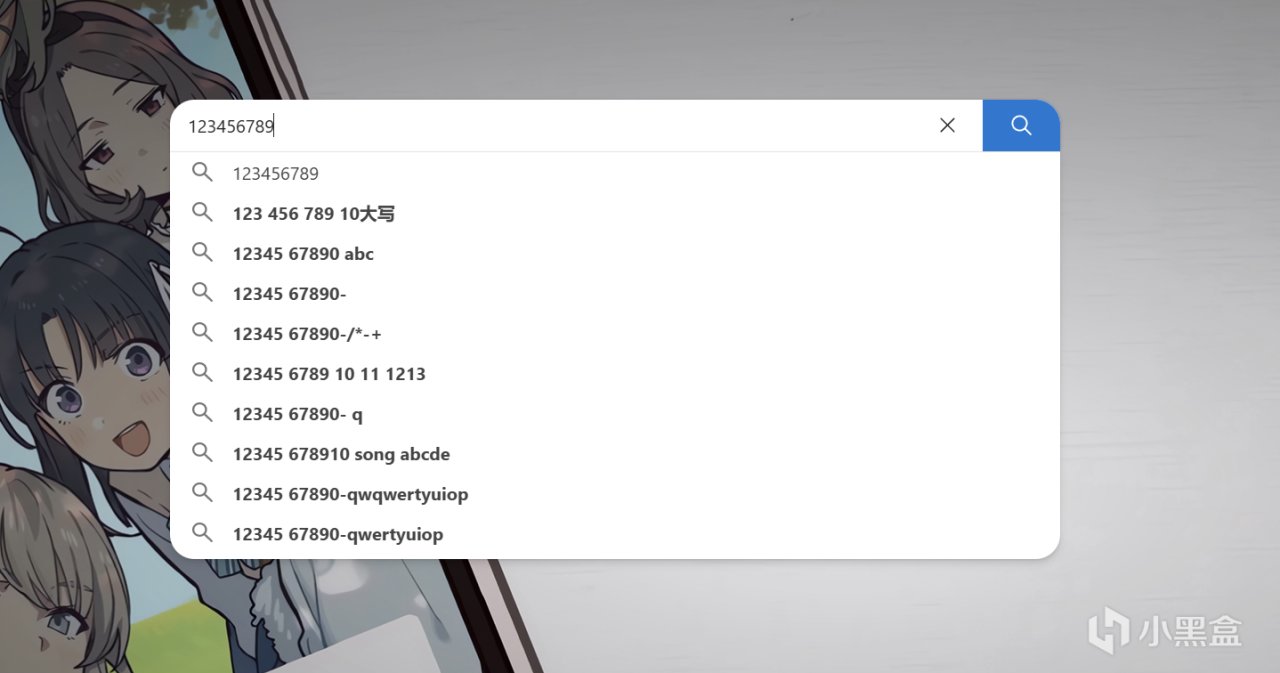
搜索欄更改之後鍵入效果

搜索欄更改之後鍵入效果
2.瀏覽器新標籤頁的設置問題
這一步單純是因爲我喜歡比較簡潔的風格,如果有喜歡花哨一些的,可以去找其他的,關鍵字搜索瀏覽器標籤頁美化就行。喜歡簡潔的話直接如圖所示修改即可。你可以把背景設置成自己喜歡的圖片。
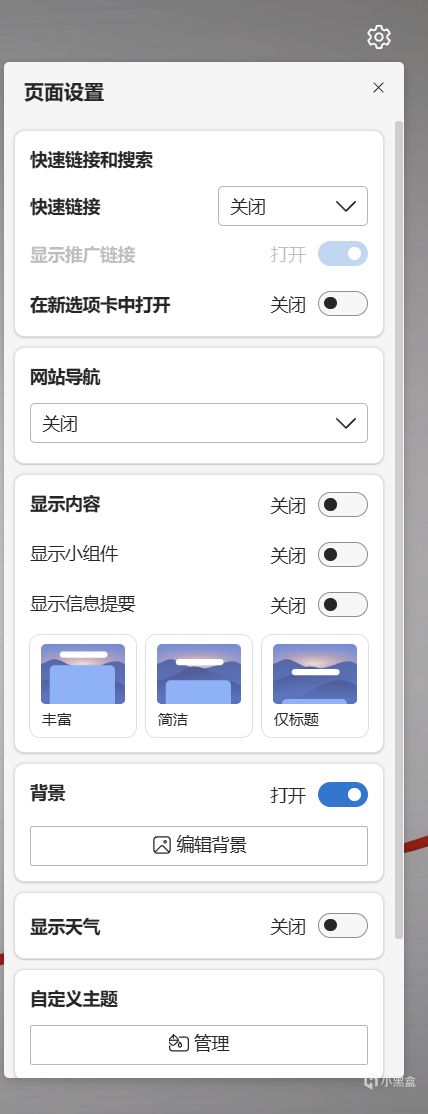
設置修改
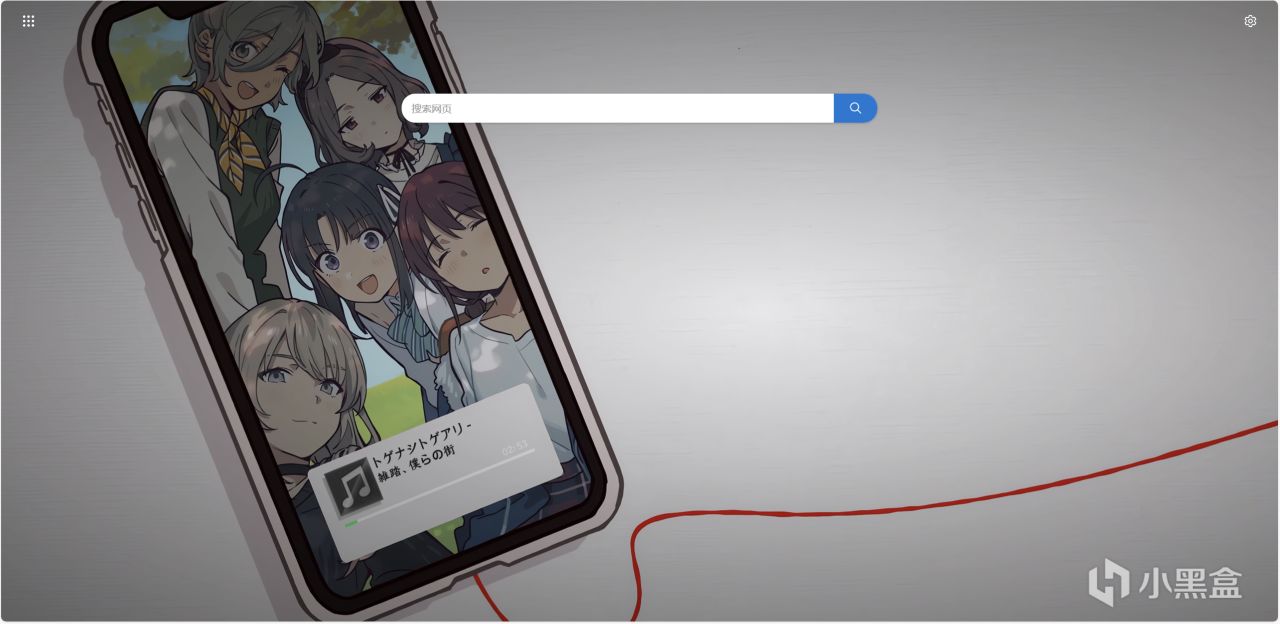
修改完成界面
3.瀏覽器的新標籤頁搜索欄問題
相信有不少小夥伴在進行網絡代理時打開edge瀏覽器發現是完整的,但是關閉代理之後就無法在搜索欄裏搜索內容了,搜索欄鍵入後會自動跳轉至地址欄,這時如果地址欄設置引擎爲谷歌之類,就無法進行搜索,此時注意一下,地址欄和搜索欄在不進行鍵入時應該是顯示的“搜索或輸入web地址”。由於大夥都是遊戲玩家,那麼大概都會使用過xgp服務,xgp服務需要將系統地區設置爲除中國以外的地區,因此解決方法就是把系統地區更改回中國,改完之後,搜索欄就會回來了。
方法:windows鍵→搜索國家→打開更改國家或地區→更改爲中國
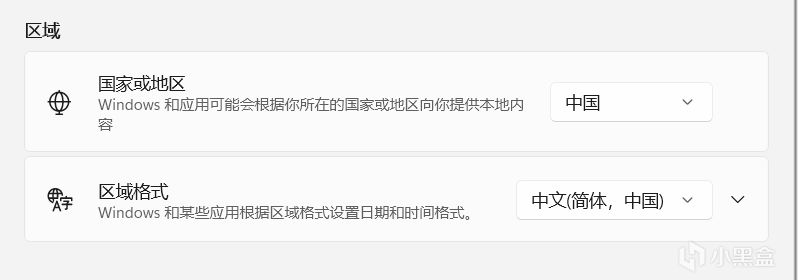
更改區域設置
4.瀏覽器的一些設置建議
以下設置打開設置面板即可,順序是從上至下的,不用擔心轉來轉去
(1)個人資料
關閉與其他 Windows 功能共享瀏覽數據
這個設置由你決定,關閉後打開windows進行搜索時不會有搜索記錄
(2)隱私、搜索和服務
關閉下圖內容
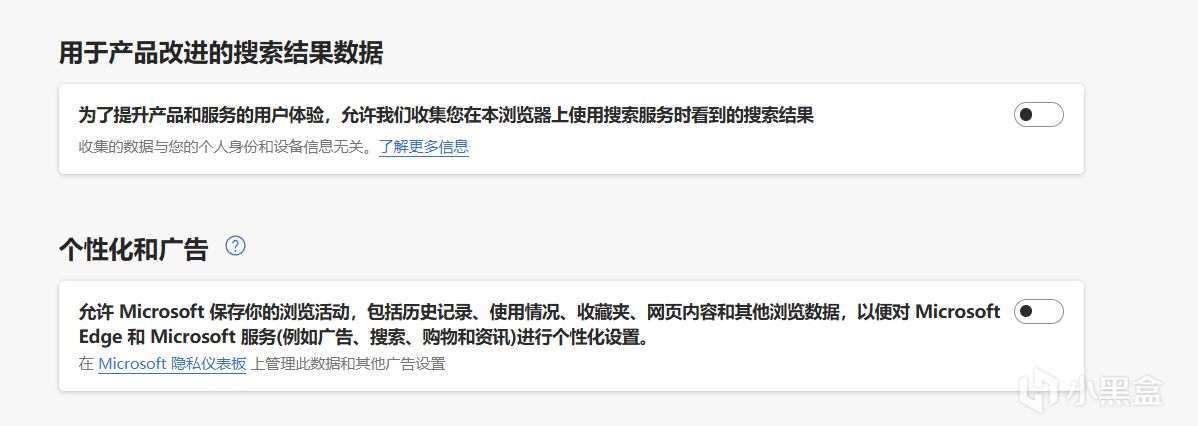
關閉
(3)外觀
按照下圖設置,簡潔的同時顯示一些內容來更快捷的使用瀏覽器
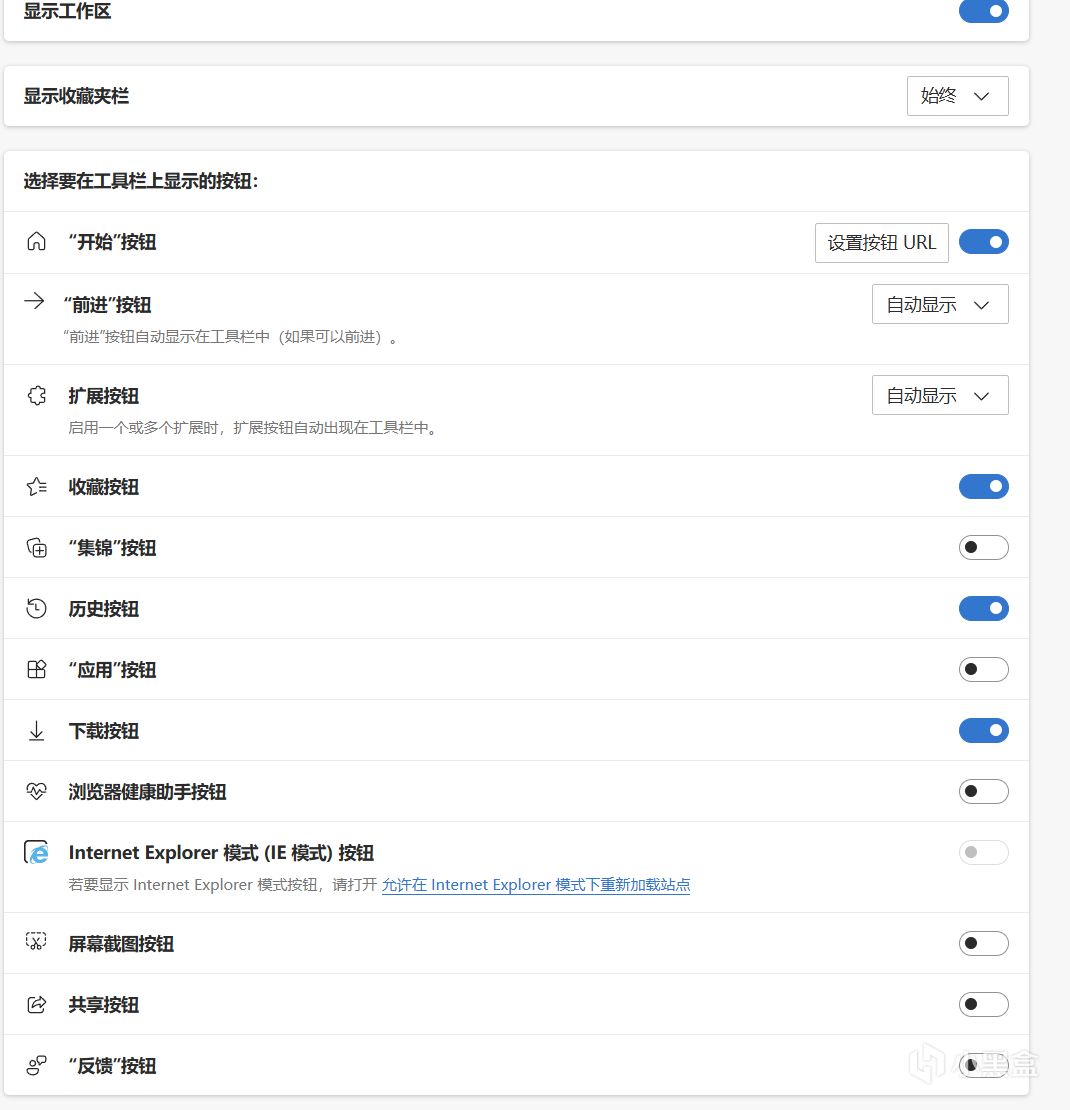
總體還是你來自定義
(4)下載
同樣如圖所示設置(下載位置自行更改)
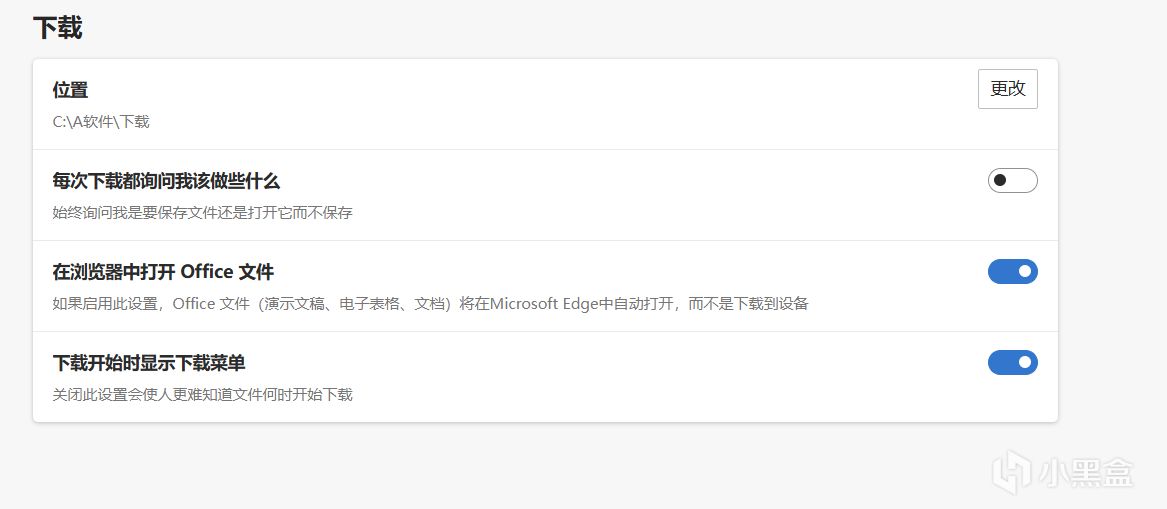
(5)系統和性能
關閉“啓動增強”和“在 Microsoft Edge 關閉後繼續運行後臺擴展和應用”
5.瀏覽器的切屏多視窗問題
切屏時你可能會顯示多個瀏覽器窗口,關閉此選項使你切屏時更加的絲滑,達到一秒三切。
解決方法:windows鍵→搜索多任務設置→對齊或按Alt+Tab時顯示應用中的標籤頁→不顯示選項卡
6.瀏覽器一些推薦使用的插件
打開右上角的拼圖,點擊獲取Microsoft Edge擴展。
推薦Adguard廣告攔截器,沉浸式翻譯,篡改猴,卡巴斯基保護(第三方)
Adguard可以使你的瀏覽器消除大部分廣告,大家再也不用花5元去某寶買steam正版下載服務了。
總結
本文章純手打,根據本人的使用體驗來進行設置的推薦,全是乾貨,如果大家覺得有用的話不妨點一個贊或者充電都可以捏
更多遊戲資訊請關註:電玩幫遊戲資訊專區
電玩幫圖文攻略 www.vgover.com
















